Indenting and spatting a text in Word

Indentation of a text or paragraph
One of the ways of highlighting a text or paragraph it is indent, that is, its placement, entirely or in part, further inward, at a certain distance from the edges.
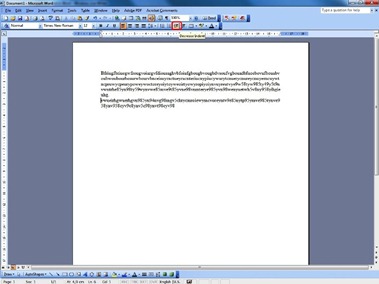
The indentation of the current paragraph (default) or the selected paragraphs can be done:
- With the indentation buttons Decrease Indent and Increase Indent which use a predefined indentation of five spaces;
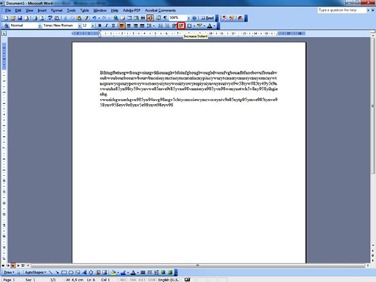
- with the help Rigle, using mousethe and indentation markings (in the form of triangles or rectangle) from the left and right of the ruler;
1. By moving with the mouse a “TRIANGLE” superior to the left edge of the ruler (First Line Indent) will be softened first of the paragraph (or paragraphs, if more selected) compared to the left edge;
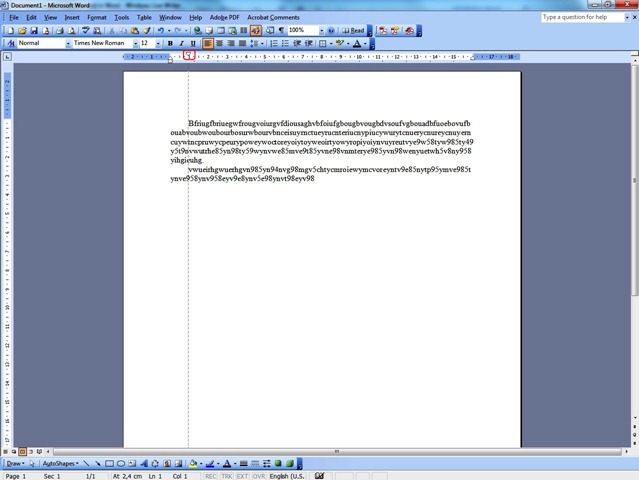
2. By moving with the mouse a “TRIANGLE” inferior from the left edge of the ruler (Hanging Indent) the rest of the paragraph (except the first row) will be indentable compared to the left edge;
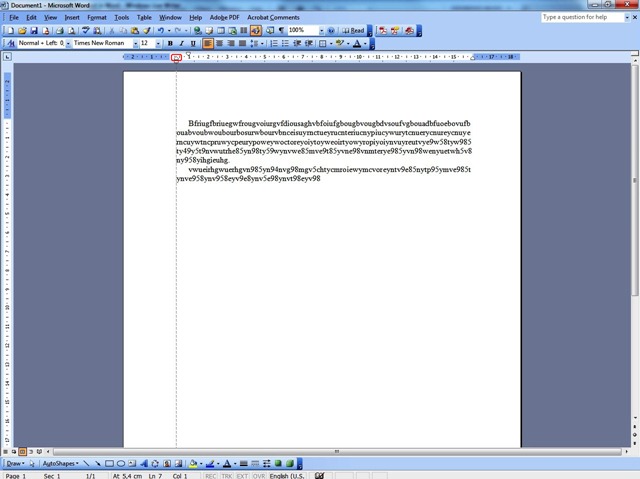
3. By moving with the mouse a “rectangle” From the left edge of the ruler, the entire paragraph will be indented from the left edge;
4. By moving with the mouse a “TRIANGLE” the lower on the right edge of the ruler will indent the paragraph from the right edge;
- choice Indentation from the dialogue window Paragraph – Page Indents and Spacing. Changes made can be viewed in the box Preview.
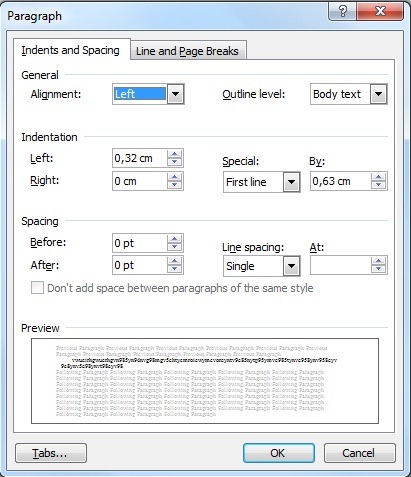
No tabs or spaces for indentation will not be used, because there is a risk of disorganizing the document.
Spacing of rows
To make a paragraph (text) more legible, the space between rows can be modified. The exact size of the space between the rows is determined by the size of the font. For example, for a 10 -point font, the space between two rows is about 10 points for writing in a row and 20 points for writing in two rows. The space between two rows is determined by the size of the largest font in the respective row.
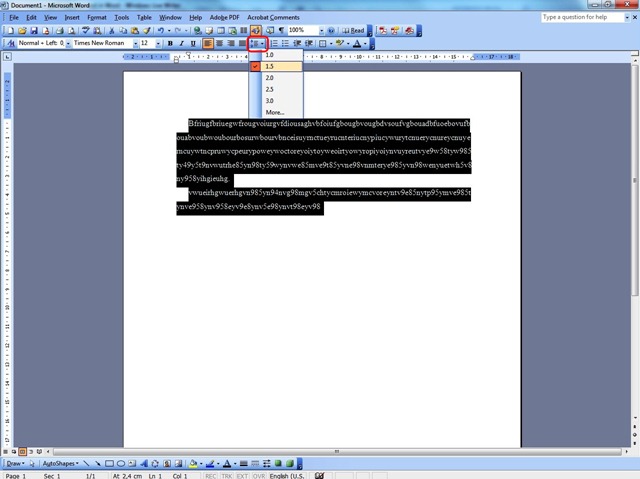
Changing the spinning of the rows in the current paragraph (default) or from the selected paragraphs can be done through the box Line Spacing from the dialog window Paragraph, from which the options can be chosen: Single (scriere la un rand), 1.5 Lines (scriere la un rand si jumatate), Double (la doua randuri), At Least (cel puţin valoarea introdusa in caseta At), Exactly (exactly the value entered in the AT box) or Multiple (multiple of the value entered in the AT box). The AT box can be completed using its increment/decrement buttons.
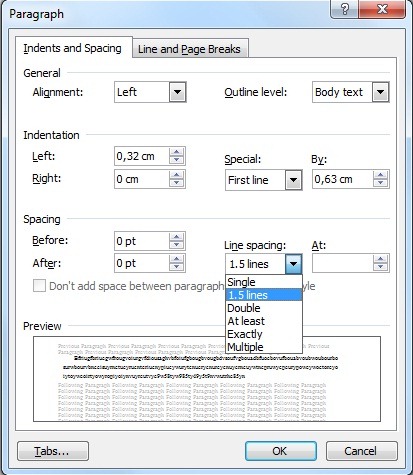
Through boxes Before and After The spasables before the current (or selected) paragraph) and after the current paragraph (or the selected ones) can be modified.
Indenting and spatting a text in Word
What’s New
About Stealth
Passionate about technology, I write with pleasure on stealthsetts.com starting with 2006. I have a rich experience in operating systems: Macos, Windows and Linux, but also in programming languages and blogging platforms (WordPress) and for online stores (WooCommerce, Magento, Presashop).
View all posts by StealthYou may also be interested in...

